Maison >Les sujets >excel >Comment remplir un dégradé dans Excel
Comment remplir un dégradé dans Excel
- 藏色散人original
- 2020-02-13 10:00:5123449parcourir

Comment remplir en dégradé dans Excel ?
En prenant Office Excel 2016 comme exemple, les étapes sont les suivantes :
Les outils dont nous avons besoin sont : ordinateur, Office Excel 2016
1. le tableau Excel et sélectionnez Le contenu des données qui doit être rempli avec un dégradé de couleur, puis cliquez sur le menu "Démarrer" dans la barre de menu supérieure.
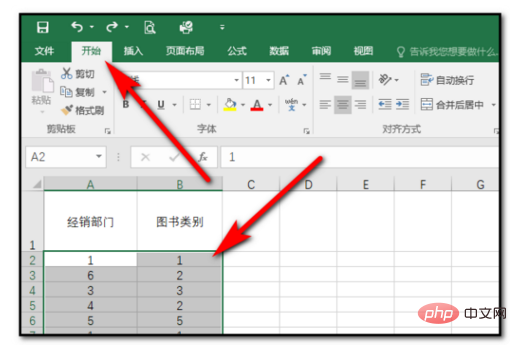
2. Recherchez ensuite l'option « Mise en forme conditionnelle » dans le menu, cliquez sur « Nouvelle règle », ou vous pouvez directement utiliser l'option de modèle ci-dessus.
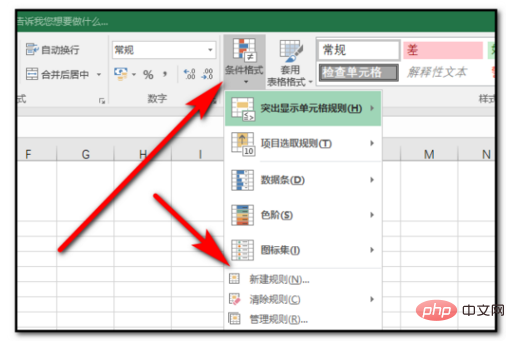
3. Dans la boîte de dialogue de création d'une nouvelle règle de format, définissez le type de règle, le style de cellule, la couleur, etc. selon vos besoins, et confirmez.
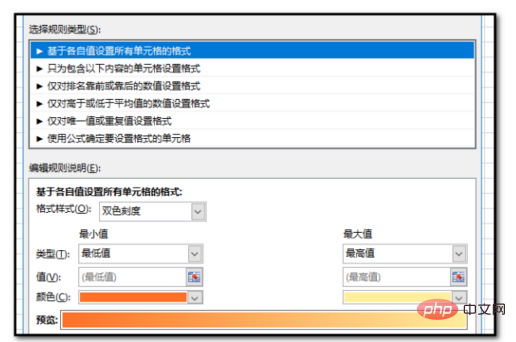
4. Après confirmation, le contenu des données sélectionnées sera rempli de couleur selon les conditions définies.
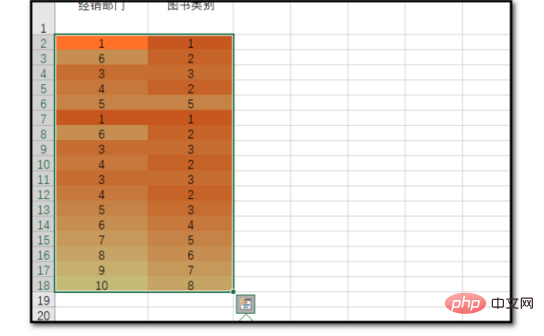
Pour plus d'articles techniques liés à Excel, veuillez visiter la colonne Tutoriel de base Excel !
Ce qui précède est le contenu détaillé de. pour plus d'informations, suivez d'autres articles connexes sur le site Web de PHP en chinois!

